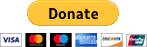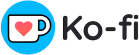पायगेम के साथ गेम डेवलपमेंट के लिए प्रैक्टिकल गाइड --- पायगेम का परिचय
इस लेख में, हम सीखेंगे कि गेम डेवलपमेंट लाइब्रेरी Pygame को कैसे डाउनलोड और इंस्टॉल किया जाए, और हम Pygame से परिचित होने के लिए एक सरल नमूना प्रोजेक्ट चलाएंगे।
प्रोजेक्ट कोड डाउनलोड लिंक: https://github.com/la-vie-est-belle/pygame_codes
पायगेम इंस्टॉल करना
विंडोज़ पर पायगेम इंस्टॉल करना
एक कमांड लाइन विंडो खोलें और कमांड pip install pygame टाइप करें और उसके बाद Enter दबाएँ। यदि आपको अंत में pygame सफलतापूर्वक स्थापित किया गया संदेश दिखाई देता है, तो इसका मतलब है कि Pygame सफलतापूर्वक स्थापित हो गया है।
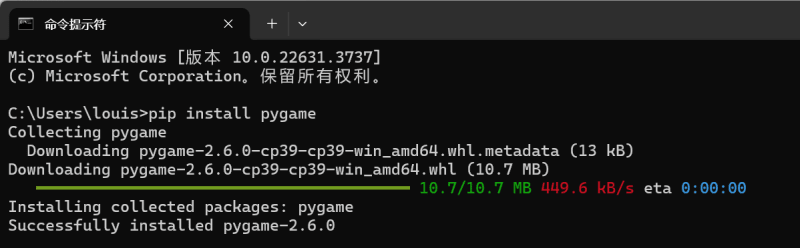
नोट: इस ट्यूटोरियल में प्रयुक्त Pygame का संस्करण 2.6.0 है।
बेशक, हमें यह भी सत्यापित करना होगा कि पायगेम सही ढंग से काम कर रहा है या नहीं। कमांड लाइन विंडो खोलें, Python टाइप करें, और Python कमांड लाइन इंटरफ़ेस में प्रवेश करने के लिए Enter दबाएँ। फिर आयात pygame टाइप करें। यदि Pygame स्वागत संदेश प्रकट होता है, तो इसका मतलब है कि इंस्टॉलेशन सफल है और Pygame का सामान्य रूप से उपयोग किया जा सकता है।
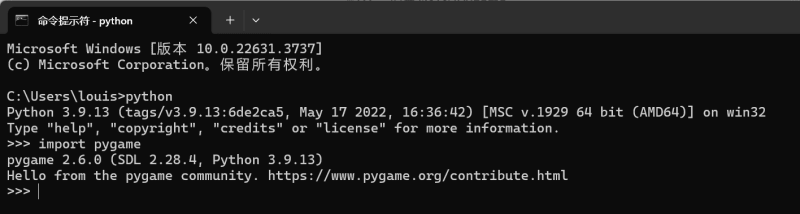
MacOS पर Pygame इंस्टॉल करना
इसी तरह, एक टर्मिनल खोलें, pip3 install pygame टाइप करें, और Pygame इंस्टॉल करने के लिए Enter दबाएँ। सत्यापन विधि ऊपर के समान है, और यहां दोहराया नहीं जाएगा।
Pygame नमूना प्रोजेक्ट चला रहा है
एक कमांड लाइन विंडो खोलें और पायगेम के साथ आने वाले बिल्ट-इन एलियन गेम को शुरू करने के लिए कमांड पायथन -एम pygame.examples.aliens चलाएं। नियंत्रण इस प्रकार हैं:
- प्लेयर को स्थानांतरित करने के लिए तीर कुंजी
- शूट करने के लिए स्पेसबार
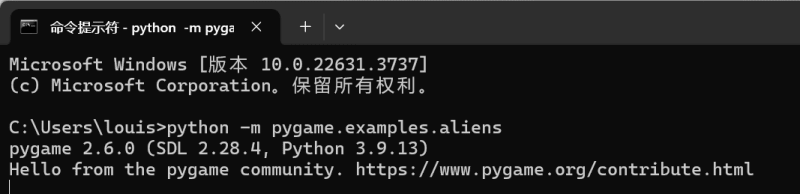
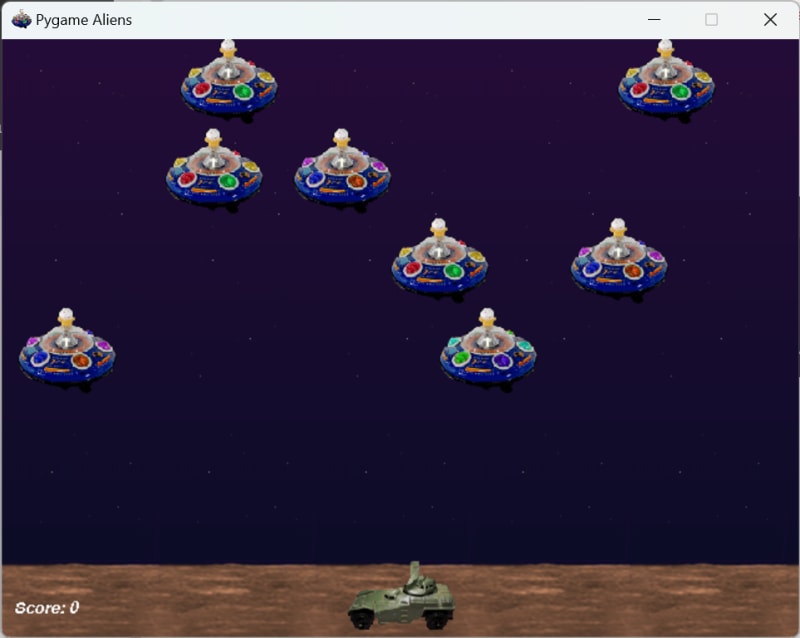
आगामी व्यावहारिक लेखों में, हम एक साथ मिलकर इस एलियन गेम को विकसित और कार्यान्वित करेंगे। अभी के लिए, आइए इस सरल Pygame उदाहरण कोड 1-1 पर एक नज़र डालें।
import sys
import pygame
pygame.init() # 1
screen = pygame.display.set_mode((1100, 600)) # 2
pygame.display.set_caption('Dino Runner') # 3
icon = pygame.image.load('icon.png') # 4
pygame.display.set_icon(icon)
dino = pygame.image.load('dino_start.png') # 5
dino_rect = dino.get_rect()
dino_rect.topleft = (80, 300)
while True: # 6
for event in pygame.event.get(): # 7
if event.type == pygame.QUIT:
pygame.quit()
sys.exit()
screen.fill((255, 255, 255)) # 8
screen.blit(dino, dino_rect) # 9
pygame.display.flip() # 10
परिणाम इस प्रकार है:
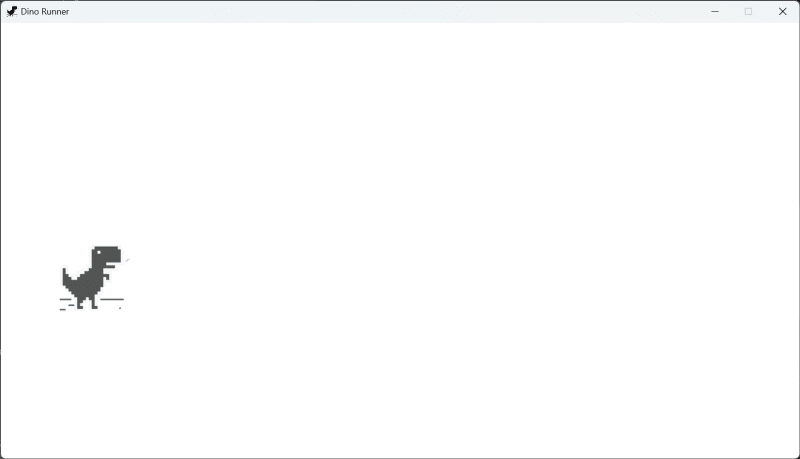
कोड स्पष्टीकरण:
#1 pygame.init() Pygame लाइब्रेरी में सभी मॉड्यूल को आरंभ करता है। किसी भी Pygame फ़ंक्शन या क्लास का उपयोग करने से पहले इस लाइन को शामिल किया जाना चाहिए।
#2 गेम विंडो का आकार सेट करने के लिए pygame.display.set_mode() फ़ंक्शन को कॉल करें (आकार एक टपल के रूप में पारित किया गया है)। यह फ़ंक्शन एक विंडो ऑब्जेक्ट लौटाता है, जो वेरिएबल स्क्रीन में संग्रहीत होता है। यह ऑब्जेक्ट आपको विंडो में ग्राफिक्स बनाने, चित्र और टेक्स्ट जोड़ने की अनुमति देता है। pygame.display मॉड्यूल विंडो प्रबंधन और स्क्रीन डिस्प्ले के लिए समर्पित है।
#3 विंडो शीर्षक सेट करने के लिए pygame.display.set_caption() फ़ंक्शन का उपयोग करें।
#4 एक छवि लोड करने के लिए pygame.image.load() फ़ंक्शन का उपयोग करें, इस मामले में, विंडो आइकन। यह फ़ंक्शन एक छवि ऑब्जेक्ट लौटाता है, जिसे आइकन वेरिएबल में संग्रहीत किया जाता है। इसके बाद, विंडो आइकन सेट करने के लिए pygame.display.set_icon() फ़ंक्शन का उपयोग करें।
#5 मुख्य चरित्र छवि को लोड करें, और चरित्र छवि (एक रेक्ट ऑब्जेक्ट) के आयताकार क्षेत्र को प्राप्त करने के लिए get_rect() को कॉल करें, और इस आयत के ऊपरी-बाएँ कोने को ऊपर बाईं ओर सेट करें स्क्रीन स्थिति.
नोट: स्क्रीन निर्देशांक का मूल शीर्ष-बाएँ कोने पर है, जिसमें X-अक्ष दाईं ओर और Y-अक्ष नीचे की ओर विस्तारित है। पायगेम में समन्वय प्रणाली को बाद के अध्यायों में विस्तार से समझाया जाएगा।
#6 एक गेम लूप दर्ज करें जहां Pygame लगातार उपयोगकर्ता इनपुट का पता लगाएगा और उसे संभालेगा, गेम की स्थिति अपडेट करेगा, या स्क्रीन सामग्री अपडेट करेगा।
#7 इवेंट कतार प्राप्त करने के लिए pygame.event.get() का उपयोग करें। फॉर लूप में, हम प्रत्येक इवेंट को पढ़ते हैं और संभालते हैं। यदि इवेंट प्रकार इवेंट.टाइप pygame.QUIT है (यानी, विंडो बंद करना), तो गेम से बाहर निकलने के लिए pygame.quit() को कॉल करें। sys.exit() वर्तमान Python प्रोग्राम को समाप्त करता है, साफ़ करता है, और Pygame प्रोग्राम चलाने वाले थ्रेड से बाहर निकलता है।
#8 विंडो को रंग से भरने के लिए विंडो ऑब्जेक्ट स्क्रीन के fill() फ़ंक्शन को कॉल करें। आप रंग के आरजीबी मानों का प्रतिनिधित्व करने वाला एक टपल पास करते हैं, इस मामले में, सफेद।
#9 स्क्रीन पर चरित्र छवि प्रदर्शित करने के लिए विंडो ऑब्जेक्ट स्क्रीन के ब्लिट() फ़ंक्शन को कॉल करें, पहले से सेट आयताकार डिनो_रेक्ट द्वारा परिभाषित स्थिति के साथ। आप स्क्रीन पर चरित्र की स्थिति निर्धारित करने के लिए एक समन्वय टपल (x, y) को blit() में भी पास कर सकते हैं, जैसे:
screen.blit(dino, (80, 300))
#10 स्क्रीन सामग्री को ताज़ा करने के लिए pygame.display.flip() फ़ंक्शन को कॉल करें। समान प्रभाव प्राप्त करने के लिए आप pygame.display.update() का भी उपयोग कर सकते हैं। बाद वाला स्क्रीन के केवल उस हिस्से को अपडेट करने के लिए एक आयताकार क्षेत्र भी स्वीकार कर सकता है। उदाहरण के लिए, निम्न पंक्ति केवल ऊपरी-बाएँ कोने (0, 0) और चौड़ाई और ऊंचाई 350 पिक्सेल के साथ एक आयत को अपडेट करेगी।
pygame.display.update((0, 0, 350, 350))
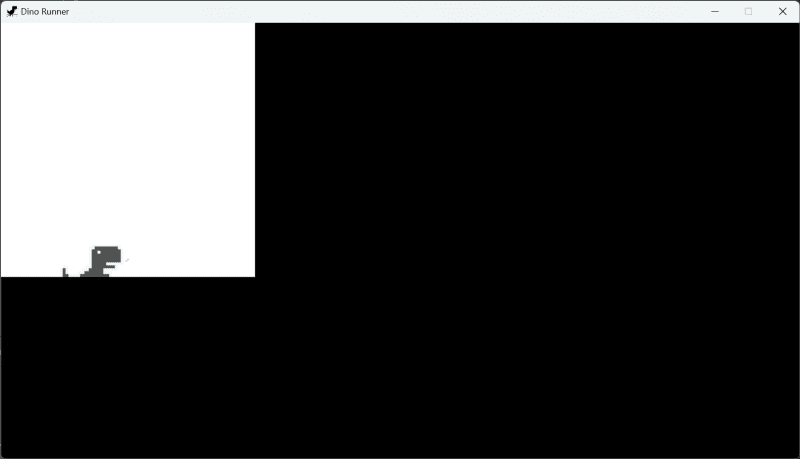
सारांश
इस लेख में, हमने सीखा कि विंडोज़ और मैकओएस पर पायगेम कैसे इंस्टॉल करें, और बुनियादी संरचना, संचालन सिद्धांतों और पायगेम के कुछ सामान्य कार्यों को समझने के लिए एक सरल उदाहरण कोड का पता लगाया। यदि कोई ऐसा भाग है जिसे आप पूरी तरह से नहीं समझते हैं, तो आप उन्हें अभी के लिए छोड़ सकते हैं। बाद के अध्याय इन अवधारणाओं को स्पष्ट करने में मदद कर सकते हैं।
अगर आपको यह ट्यूटोरियल अच्छा लगा तो लेखक के लिए एक कप कॉफी खरीदें। :)
-
 MacOS पर Django में \"अनुचित कॉन्फ़िगर: MySQLdb मॉड्यूल लोड करने में त्रुटि\" को कैसे ठीक करें?MySQL अनुचित रूप से कॉन्फ़िगर किया गया: सापेक्ष पथों के साथ समस्याDjango में Python मैनेज.py runserver चलाते समय, आपको निम्न त्रुटि का सामना करना पड़ ...प्रोग्रामिंग 2024-12-25 को प्रकाशित
MacOS पर Django में \"अनुचित कॉन्फ़िगर: MySQLdb मॉड्यूल लोड करने में त्रुटि\" को कैसे ठीक करें?MySQL अनुचित रूप से कॉन्फ़िगर किया गया: सापेक्ष पथों के साथ समस्याDjango में Python मैनेज.py runserver चलाते समय, आपको निम्न त्रुटि का सामना करना पड़ ...प्रोग्रामिंग 2024-12-25 को प्रकाशित -
 मैं जावा स्ट्रिंग में एकाधिक सबस्ट्रिंग को कुशलतापूर्वक कैसे बदल सकता हूं?जावा में एक स्ट्रिंग में एकाधिक सबस्ट्रिंग को कुशलतापूर्वक बदलनाजब एक स्ट्रिंग के भीतर कई सबस्ट्रिंग को बदलने की आवश्यकता का सामना करना पड़ता है, तो य...प्रोग्रामिंग 2024-12-25 को प्रकाशित
मैं जावा स्ट्रिंग में एकाधिक सबस्ट्रिंग को कुशलतापूर्वक कैसे बदल सकता हूं?जावा में एक स्ट्रिंग में एकाधिक सबस्ट्रिंग को कुशलतापूर्वक बदलनाजब एक स्ट्रिंग के भीतर कई सबस्ट्रिंग को बदलने की आवश्यकता का सामना करना पड़ता है, तो य...प्रोग्रामिंग 2024-12-25 को प्रकाशित -
 जेएस और मूल बातेंजावास्क्रिप्ट और प्रोग्रामिंग फंडामेंटल के लिए एक शुरुआती मार्गदर्शिका जावास्क्रिप्ट (जेएस) एक शक्तिशाली और बहुमुखी प्रोग्रामिंग भाषा है जिसका उपयोग म...प्रोग्रामिंग 2024-12-25 को प्रकाशित
जेएस और मूल बातेंजावास्क्रिप्ट और प्रोग्रामिंग फंडामेंटल के लिए एक शुरुआती मार्गदर्शिका जावास्क्रिप्ट (जेएस) एक शक्तिशाली और बहुमुखी प्रोग्रामिंग भाषा है जिसका उपयोग म...प्रोग्रामिंग 2024-12-25 को प्रकाशित -
 डेटा डालते समय ''सामान्य त्रुटि: 2006 MySQL सर्वर चला गया है'' को कैसे ठीक करें?रिकॉर्ड सम्मिलित करते समय "सामान्य त्रुटि: 2006 MySQL सर्वर चला गया है" को कैसे हल करेंपरिचय:MySQL डेटाबेस में डेटा डालने से कभी-कभी त्रुटि ...प्रोग्रामिंग 2024-12-25 को प्रकाशित
डेटा डालते समय ''सामान्य त्रुटि: 2006 MySQL सर्वर चला गया है'' को कैसे ठीक करें?रिकॉर्ड सम्मिलित करते समय "सामान्य त्रुटि: 2006 MySQL सर्वर चला गया है" को कैसे हल करेंपरिचय:MySQL डेटाबेस में डेटा डालने से कभी-कभी त्रुटि ...प्रोग्रामिंग 2024-12-25 को प्रकाशित -
 सरणीतरीके एफएनएस हैं जिन्हें ऑब्जेक्ट पर कॉल किया जा सकता है ऐरे ऑब्जेक्ट हैं, इसलिए जेएस में उनके तरीके भी हैं। स्लाइस (शुरू): मूल सरणी को बदले ब...प्रोग्रामिंग 2024-12-25 को प्रकाशित
सरणीतरीके एफएनएस हैं जिन्हें ऑब्जेक्ट पर कॉल किया जा सकता है ऐरे ऑब्जेक्ट हैं, इसलिए जेएस में उनके तरीके भी हैं। स्लाइस (शुरू): मूल सरणी को बदले ब...प्रोग्रामिंग 2024-12-25 को प्रकाशित -
 जावास्क्रिप्ट ऑब्जेक्ट्स में कुंजी को गतिशील रूप से कैसे सेट करें?जावास्क्रिप्ट ऑब्जेक्ट वेरिएबल के लिए डायनामिक कुंजी कैसे बनाएंजावास्क्रिप्ट ऑब्जेक्ट के लिए डायनामिक कुंजी बनाने का प्रयास करते समय, इस सिंटैक्स का उ...प्रोग्रामिंग 2024-12-25 को प्रकाशित
जावास्क्रिप्ट ऑब्जेक्ट्स में कुंजी को गतिशील रूप से कैसे सेट करें?जावास्क्रिप्ट ऑब्जेक्ट वेरिएबल के लिए डायनामिक कुंजी कैसे बनाएंजावास्क्रिप्ट ऑब्जेक्ट के लिए डायनामिक कुंजी बनाने का प्रयास करते समय, इस सिंटैक्स का उ...प्रोग्रामिंग 2024-12-25 को प्रकाशित -
 मैं अद्वितीय आईडी को संरक्षित करते हुए और डुप्लिकेट नामों को संभालते हुए PHP में दो सहयोगी सरणियों को कैसे जोड़ूं?PHP में एसोसिएटिव एरेज़ का संयोजनPHP में, दो एसोसिएटिव एरेज़ को एक ही एरे में संयोजित करना एक सामान्य कार्य है। निम्नलिखित अनुरोध पर विचार करें:समस्या...प्रोग्रामिंग 2024-12-25 को प्रकाशित
मैं अद्वितीय आईडी को संरक्षित करते हुए और डुप्लिकेट नामों को संभालते हुए PHP में दो सहयोगी सरणियों को कैसे जोड़ूं?PHP में एसोसिएटिव एरेज़ का संयोजनPHP में, दो एसोसिएटिव एरेज़ को एक ही एरे में संयोजित करना एक सामान्य कार्य है। निम्नलिखित अनुरोध पर विचार करें:समस्या...प्रोग्रामिंग 2024-12-25 को प्रकाशित -
 `if` कथनों से परे: स्पष्ट `bool` रूपांतरण वाले प्रकार को कास्टिंग के बिना और कहाँ उपयोग किया जा सकता है?बूल में प्रासंगिक रूपांतरण बिना कास्ट के स्वीकृतआपकी कक्षा बूल में एक स्पष्ट रूपांतरण को परिभाषित करती है, जिससे आप सीधे सशर्त बयानों में इसके उदाहरण ...प्रोग्रामिंग 2024-12-25 को प्रकाशित
`if` कथनों से परे: स्पष्ट `bool` रूपांतरण वाले प्रकार को कास्टिंग के बिना और कहाँ उपयोग किया जा सकता है?बूल में प्रासंगिक रूपांतरण बिना कास्ट के स्वीकृतआपकी कक्षा बूल में एक स्पष्ट रूपांतरण को परिभाषित करती है, जिससे आप सीधे सशर्त बयानों में इसके उदाहरण ...प्रोग्रामिंग 2024-12-25 को प्रकाशित -
 HTML फ़ॉर्मेटिंग टैगHTML फ़ॉर्मेटिंग तत्व **HTML Formatting is a process of formatting text for better look and feel. HTML provides us ability to format text...प्रोग्रामिंग 2024-12-24 को प्रकाशित
HTML फ़ॉर्मेटिंग टैगHTML फ़ॉर्मेटिंग तत्व **HTML Formatting is a process of formatting text for better look and feel. HTML provides us ability to format text...प्रोग्रामिंग 2024-12-24 को प्रकाशित -
 क्या मैं अपने एन्क्रिप्शन को एमक्रिप्ट से ओपनएसएसएल में स्थानांतरित कर सकता हूं, और ओपनएसएसएल का उपयोग करके एमक्रिप्ट-एन्क्रिप्टेड डेटा को डिक्रिप्ट कर सकता हूं?मेरी एन्क्रिप्शन लाइब्रेरी को Mcrypt से OpenSSL में अपग्रेड करनाक्या मैं अपनी एन्क्रिप्शन लाइब्रेरी को Mcrypt से OpenSSL में अपग्रेड कर सकता हूं? ओपनए...प्रोग्रामिंग 2024-12-24 को प्रकाशित
क्या मैं अपने एन्क्रिप्शन को एमक्रिप्ट से ओपनएसएसएल में स्थानांतरित कर सकता हूं, और ओपनएसएसएल का उपयोग करके एमक्रिप्ट-एन्क्रिप्टेड डेटा को डिक्रिप्ट कर सकता हूं?मेरी एन्क्रिप्शन लाइब्रेरी को Mcrypt से OpenSSL में अपग्रेड करनाक्या मैं अपनी एन्क्रिप्शन लाइब्रेरी को Mcrypt से OpenSSL में अपग्रेड कर सकता हूं? ओपनए...प्रोग्रामिंग 2024-12-24 को प्रकाशित -
 मैं MySQL का उपयोग करके आज के जन्मदिन वाले उपयोगकर्ताओं को कैसे ढूँढ सकता हूँ?MySQL का उपयोग करके आज के जन्मदिन वाले उपयोगकर्ताओं की पहचान कैसे करेंMySQL का उपयोग करके यह निर्धारित करना कि आज उपयोगकर्ता का जन्मदिन है या नहीं, इस...प्रोग्रामिंग 2024-12-24 को प्रकाशित
मैं MySQL का उपयोग करके आज के जन्मदिन वाले उपयोगकर्ताओं को कैसे ढूँढ सकता हूँ?MySQL का उपयोग करके आज के जन्मदिन वाले उपयोगकर्ताओं की पहचान कैसे करेंMySQL का उपयोग करके यह निर्धारित करना कि आज उपयोगकर्ता का जन्मदिन है या नहीं, इस...प्रोग्रामिंग 2024-12-24 को प्रकाशित -
 मान्य कोड के बावजूद POST अनुरोध PHP में इनपुट कैप्चर क्यों नहीं कर रहा है?PHP में POST अनुरोध की खराबी को संबोधित करनाप्रस्तुत कोड स्निपेट में:action=''इरादा टेक्स्ट बॉक्स से इनपुट कैप्चर करना और सबमिट बटन पर क्लिक करने पर इ...प्रोग्रामिंग 2024-12-24 को प्रकाशित
मान्य कोड के बावजूद POST अनुरोध PHP में इनपुट कैप्चर क्यों नहीं कर रहा है?PHP में POST अनुरोध की खराबी को संबोधित करनाप्रस्तुत कोड स्निपेट में:action=''इरादा टेक्स्ट बॉक्स से इनपुट कैप्चर करना और सबमिट बटन पर क्लिक करने पर इ...प्रोग्रामिंग 2024-12-24 को प्रकाशित -
 PHP के फ़ंक्शन पुनर्परिभाषा प्रतिबंधों पर कैसे काबू पाएं?PHP की फ़ंक्शन पुनर्परिभाषा सीमाओं पर काबू पानाPHP में, एक ही नाम के साथ एक फ़ंक्शन को कई बार परिभाषित करना एक नो-नो है। ऐसा करने का प्रयास करने पर, ज...प्रोग्रामिंग 2024-12-24 को प्रकाशित
PHP के फ़ंक्शन पुनर्परिभाषा प्रतिबंधों पर कैसे काबू पाएं?PHP की फ़ंक्शन पुनर्परिभाषा सीमाओं पर काबू पानाPHP में, एक ही नाम के साथ एक फ़ंक्शन को कई बार परिभाषित करना एक नो-नो है। ऐसा करने का प्रयास करने पर, ज...प्रोग्रामिंग 2024-12-24 को प्रकाशित -
 मैं जावा में सेलेनियम वेबड्राइवर का उपयोग करके कुशलतापूर्वक फ़ाइलें कैसे अपलोड कर सकता हूं?जावा में सेलेनियम वेबड्राइवर के साथ फ़ाइलें अपलोड करना: एक विस्तृत गाइडसॉफ़्टवेयर परीक्षण के दौरान वेब अनुप्रयोगों पर फ़ाइलें अपलोड करना एक सामान्य का...प्रोग्रामिंग 2024-12-24 को प्रकाशित
मैं जावा में सेलेनियम वेबड्राइवर का उपयोग करके कुशलतापूर्वक फ़ाइलें कैसे अपलोड कर सकता हूं?जावा में सेलेनियम वेबड्राइवर के साथ फ़ाइलें अपलोड करना: एक विस्तृत गाइडसॉफ़्टवेयर परीक्षण के दौरान वेब अनुप्रयोगों पर फ़ाइलें अपलोड करना एक सामान्य का...प्रोग्रामिंग 2024-12-24 को प्रकाशित -
 GNU Emacs के साथ C विकासEmacs is designed with programming in mind, it supports languages like C, Python, and Lisp natively, offering advanced features such as syntax highli...प्रोग्रामिंग 2024-12-24 को प्रकाशित
GNU Emacs के साथ C विकासEmacs is designed with programming in mind, it supports languages like C, Python, and Lisp natively, offering advanced features such as syntax highli...प्रोग्रामिंग 2024-12-24 को प्रकाशित
चीनी भाषा का अध्ययन करें
- 1 आप चीनी भाषा में "चलना" कैसे कहते हैं? #का चीनी उच्चारण, #का चीनी सीखना
- 2 आप चीनी भाषा में "विमान ले लो" कैसे कहते हैं? #का चीनी उच्चारण, #का चीनी सीखना
- 3 आप चीनी भाषा में "ट्रेन ले लो" कैसे कहते हैं? #का चीनी उच्चारण, #का चीनी सीखना
- 4 आप चीनी भाषा में "बस ले लो" कैसे कहते हैं? #का चीनी उच्चारण, #का चीनी सीखना
- 5 चीनी भाषा में ड्राइव को क्या कहते हैं? #का चीनी उच्चारण, #का चीनी सीखना
- 6 तैराकी को चीनी भाषा में क्या कहते हैं? #का चीनी उच्चारण, #का चीनी सीखना
- 7 आप चीनी भाषा में साइकिल चलाने को क्या कहते हैं? #का चीनी उच्चारण, #का चीनी सीखना
- 8 आप चीनी भाषा में नमस्ते कैसे कहते हैं? 你好चीनी उच्चारण, 你好चीनी सीखना
- 9 आप चीनी भाषा में धन्यवाद कैसे कहते हैं? 谢谢चीनी उच्चारण, 谢谢चीनी सीखना
- 10 How to say goodbye in Chinese? 再见Chinese pronunciation, 再见Chinese learning